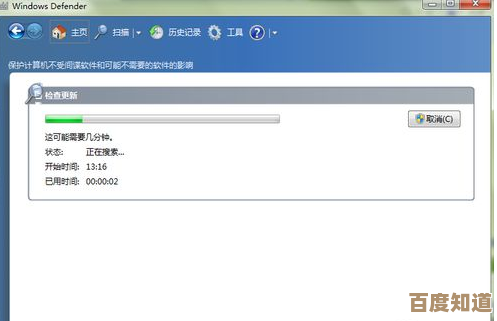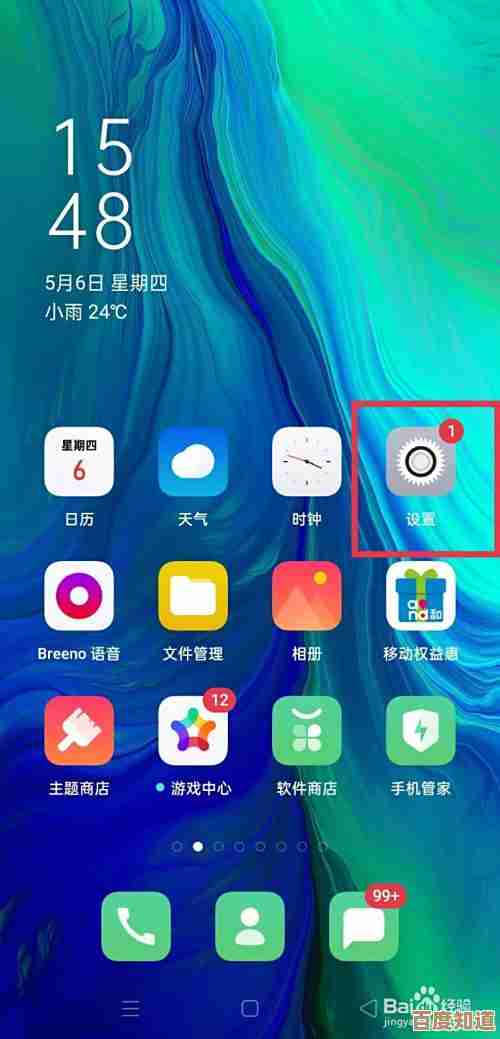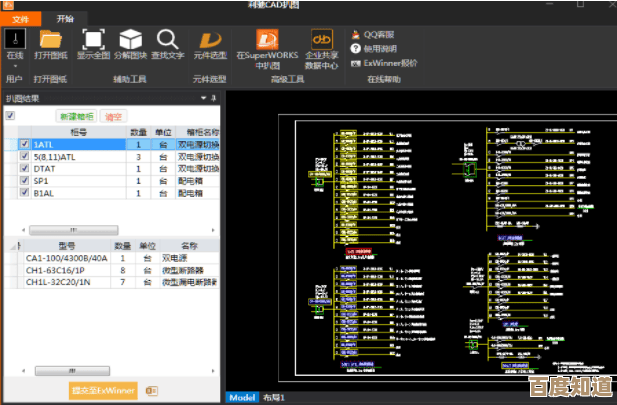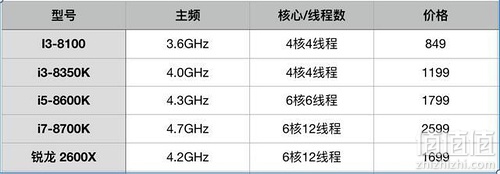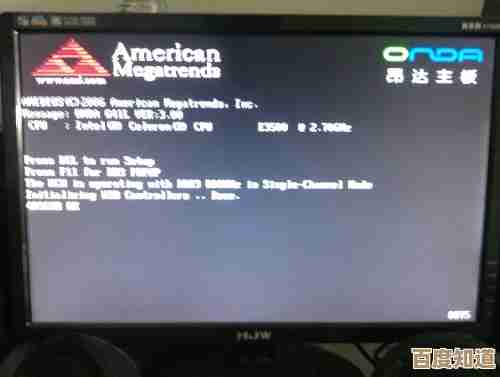小米手机连接电脑的详细步骤与实用技巧分享
- 游戏动态
- 2025-10-24 11:27:04
- 1
哎 说到小米手机连电脑这事儿 我真是有一肚子话想说… 第一次用小米手机那会儿 好像是小米8吧 当时兴冲冲想传照片 结果插上USB线 电脑半点反应都没有 急得我差点以为买到了问题机 😅 后来才发现 原来得在手机通知栏里把“仅充电”改成“文件传输”才行 这个设计真的… 有点隐蔽啊 对新手不太友好
其实现在想想 连电脑这事儿 最关键的还是驱动问题 特别是用Windows7或者比较老系统的人 电脑不认手机太正常了 我有个朋友就是 折腾了半天 最后跑去小米官网下载了个“小米手机助手”才搞定 那个软件现在好像不怎么更新了 但对付老电脑还挺管用的 界面虽然有点土 但至少能识别出来
对了 说到数据线 可别小看这根线 我有次在地摊买了根特别便宜的 结果传输速度慢得像蜗牛 还老是断连 后来换了原装线 速度立马就上来了 所以啊 线材质量真的很重要 别贪便宜
现在新出的小米手机 像小米13 Ultra那些 连电脑反而简单多了 用无线连接也挺爽的 在电脑上打开“跨屏互联” 手机扫个码就能连上 传文件 甚至直接在电脑上操作手机都行 不过这个功能对电脑系统有要求 得Windows10以上 而且WiFi环境得好 不然会卡
还有个偏门但实用的技巧 如果你只是临时传一两张图或文档 根本不用那么麻烦连数据线 用微信文件传输助手或者QQ发给自己也行 虽然听起来有点土 但真的快啊 特别是当你急着用的时候
我有个习惯 每次换新手机 第一件事就是去开发者选项里把“USB调试”打开 虽然日常传文件用不到这个 但保不齐什么时候需要刷机或者root 先开着总没错 不过开这玩意儿有点麻烦 得在关于手机里连点七次版本号 才能解锁开发者模式 第一次点的时候 还以为手机坏了 突然弹出个“您已处于开发者模式” 吓一跳
传输大文件的时候 我建议别同时玩手机 不然速度会变慢 手机发热也厉害 有一次我一边传电影一边打游戏 结果手机烫得能煎鸡蛋 传输进度条还卡住不动了 最后只能拔了重来
哦对 还有个小细节 手机连电脑的时候 最好把锁屏密码关掉 或者设置成永不锁屏 不然传一半突然锁屏 又得解锁 挺烦人的 传完记得改回来 安全第一嘛
说到安全 公共电脑上千万别选“始终允许USB调试” 万一电脑有恶意软件就惨了 我以前在网吧试过 后来想想都后怕
其实MIUI系统更新到13以后 连电脑的体验已经好很多了 通知栏的选项更直观了 有时候插上线还会弹出个小窗口问你要干嘛 挺智能的 但不知道为什么 偶尔还是会抽风 怎么连都连不上 这种时候 我的终极法宝就是——重启 手机电脑都重启一遍 百分之八十的问题都能解决 虽然听起来很蠢 但真的有效
最后啰嗦一句 定期备份很重要啊 别等到手机出问题了才想起来连电脑 我有次手机变砖 里面好多照片都没了 悔得肠子都青了 现在学乖了 每个月都习惯性连一次电脑 把重要东西拖到硬盘里 踏实
小米连电脑 说难不难 说简单也得熟悉一下 多试几次就顺手了 希望这些零零碎碎的经验 能帮到你吧。
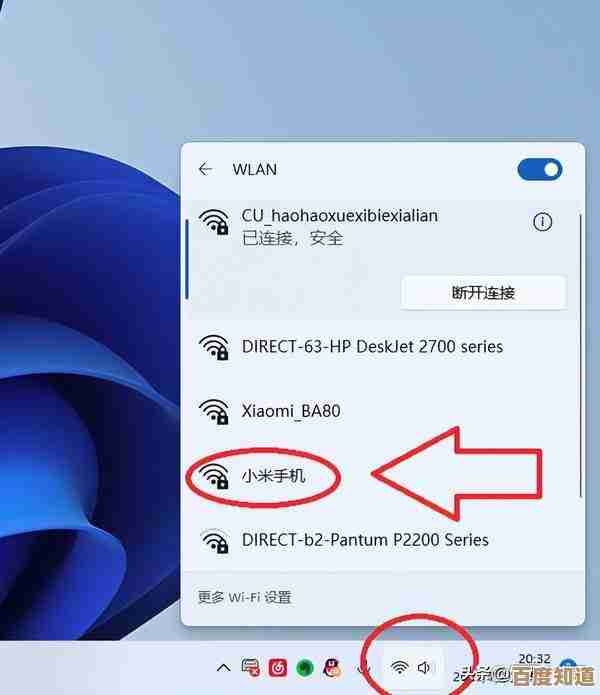
本文由才同于2025-10-24发表在笙亿网络策划,如有疑问,请联系我们。
本文链接:http://www.haoid.cn/yxdt/41421.html

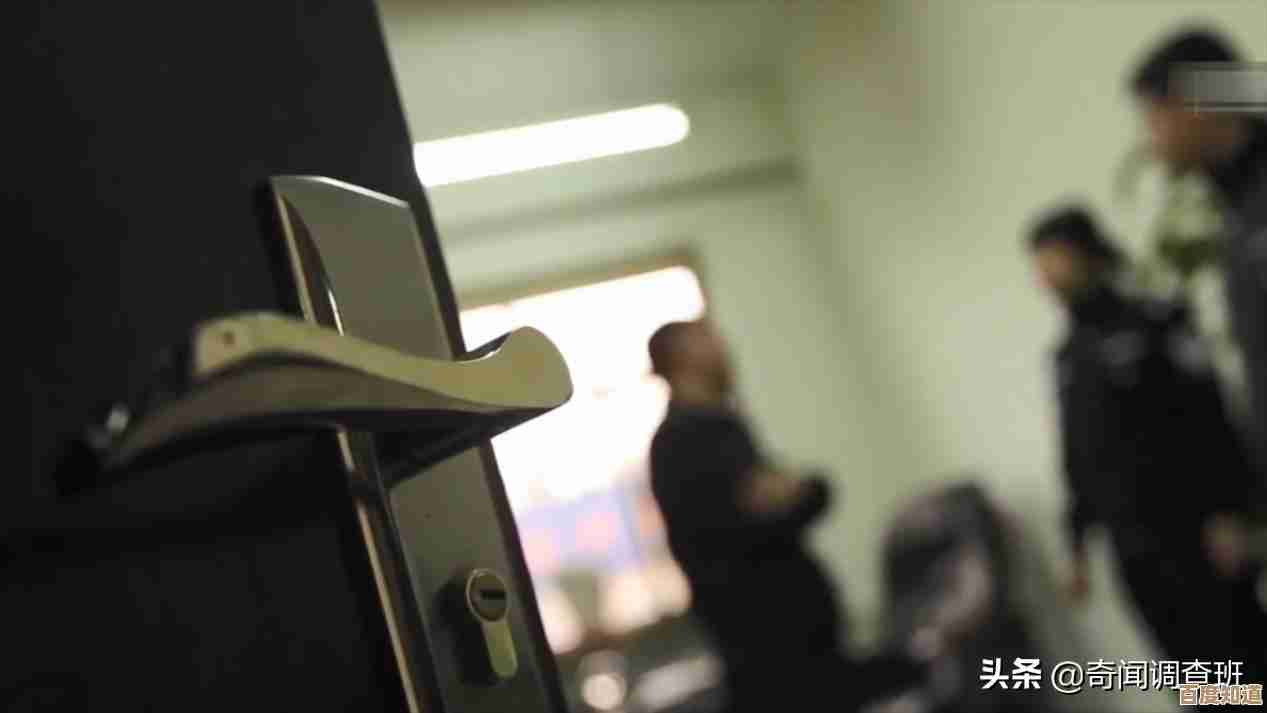

![[qq大厅]沉浸式畅享社交互动与娱乐内容的精彩世界](http://www.haoid.cn/zb_users/upload/2025/10/20251024135103176128506330989.jpg)